華碩 AiProtection:開還是關?增強路由器的安全性!

什麼是華碩 AiProtection?它有什麼作用?如何在華碩路由器上啟用 AiProtection。如何評估和改進我的網絡安全。
如果您有新的 iPhone 11、iPhone 12 或 iPhone 13,打開和關閉它可能是一個挑戰。雖然打開 iPhone 非常直觀,但關閉它卻很棘手,因為引入了額外的安全措施以確保您不會意外關閉設備。如果您想知道如何打開 iPhone 11、iPhone12 或 iPhone 13,本教程將提供答案,同時還教您三種關閉設備的方法:
內容
注意:本指南適用於 iPhone 11 產品系列(iPhone 11、iPhone 11 Pro 和 iPhone 11 Pro Max)以及 iPhone 12 和 iPhone 13 產品系列(包括 Mini、Pro 和 Pro Max)中的所有手機) 使用 iOS 14 和 iOS 15。如果您不確定自己使用的是哪種型號,我們創建了一個教程來幫助您了解您擁有的 iPhone。
如何使用側邊按鈕開啟 iPhone
所以你剛剛給自己買了一部新的 iPhone 11、iPhone 12 或 iPhone 13,卻不知道如何打開它。就像您習慣使用其他智能手機一樣,您只需按住位於 iPhone 右邊緣的側邊按鈕,直到屏幕上出現熟悉的 Apple 標誌。釋放按鈕並等待您的 iPhone 開機。

iPhone 12 Mini 上的側邊按鈕
然後,輸入您的 SIM PIN和您的個人密碼,您應該可以使用您的 iPhone。如果是新設備,您可能需要更改顯示語言或在 iPhone 上設置自定義鈴聲。雖然最近的 iPhone 有一個側面按鈕來打開它們,但在其他型號上,比如下面看到的 iPhone SE (2016),你必須使用頂部按鈕來打開你的 iPhone。

iPhone SE (2016) 上的電源按鈕
提示:如果您想出售或贈送您的 iPhone,這裡有一篇關於如何在您的 iPhone 上重置所有設置(和內容)的文章。
通過插入來打開你的 iPhone
如果您的側邊按鈕行為異常,還有另一種方法可以在不使用該按鈕的情況下打開 iPhone 11、iPhone 12 或 iPhone 13。只需將充電線插入有源充電器、外部電池或有源 USB 端口,然後將線插入智能手機。iPhone現在應該開機了。

開始給你的 iPhone 充電,它就會開機
注意:如果 iPhone 上的電池電量低於 3%,手機將充電直到達到此值,然後才會自行開機。這也適用於下一個方法。
將 iPhone 放在無線充電板上即可開機
所有現代 iPhone 都能夠無線充電。因此,如果您的電源按鈕停止工作,或者您只想在不按任何按鈕的情況下打開設備,請將其放在無線充電板上,您的 iPhone 就會打開。

將智能手機放在充電板上會打開設備電源
如何通過按住側邊按鈕和提高/降低音量來關閉 iPhone
如果您的設備沒有響應或速度很慢,或者如果您不在充電器附近並且想要節省電池電量,您可以使用三種不同的方法關閉 iPhone。讓我們從最受歡迎的開始。通過按住用於打開它們的相同按鈕來關閉較舊的 iPhone 型號。但是,問題在於設備可能會在您的口袋或包中意外關閉,因此 Apple 切換到另一個更安全的過程。
要關閉 iPhone 11、iPhone 12 或 iPhone 13,您必須同時按住側邊按鈕和左側的音量按鈕之一(不管是哪一個)。按住這兩個按鈕幾秒鐘,直到進入緊急屏幕。不要太快放手!如果您只是簡單地按下側邊按鈕+提高音量,您的iPhone 會截取屏幕截圖。
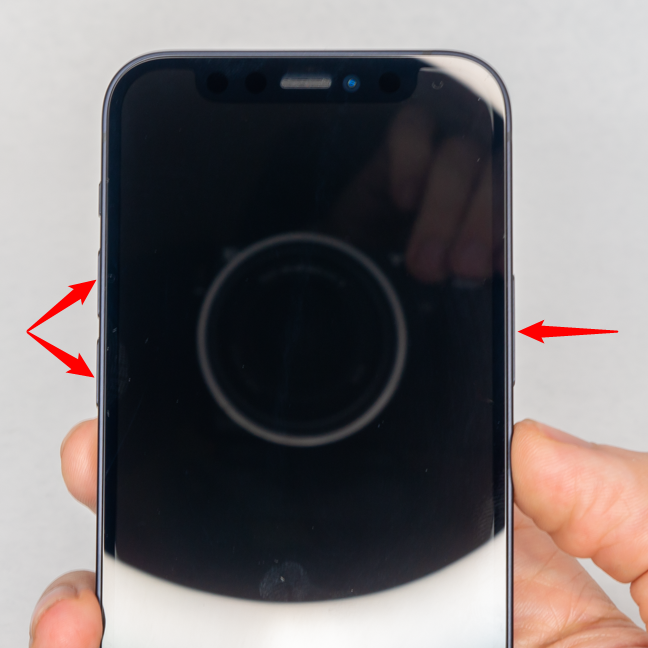
按住其中一個音量按鈕和側邊按鈕以關閉 iPhone
僅在進入緊急屏幕後才鬆開這兩個按鈕。您可以在屏幕頂部看到“滑動關機”選項。要關閉您的 iPhone,請向右滑動開關並等待您的設備關閉。
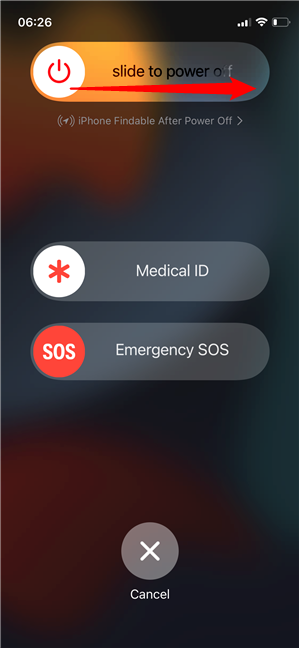
向右滑動按鈕以完成該過程
您的緊急屏幕也是您讓其他人知道您處於危險中的方式,因此在使用此方法時要小心。如果您想完全避免這種風險,接下來的兩種方法可能更符合您的喜好。
通過快速連續按下物理按鈕來關閉 iPhone
還有另一種使用物理按鈕關閉 iPhone 的方法。確保屏幕已關閉,然後快速連續執行以下操作:短暫按下並鬆開提高音量,然後按下降低音量,然後按住側邊按鈕。
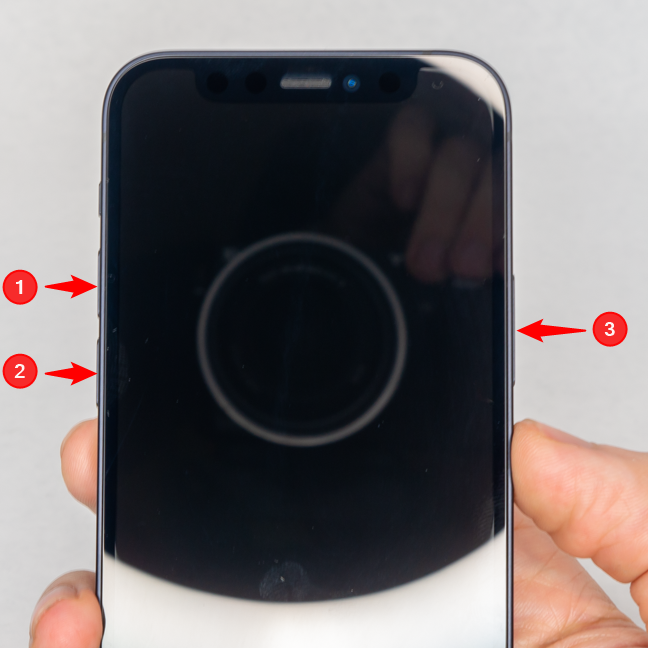
快速連續按下按鈕會關閉 iPhone
出現的屏幕與緊急情況類似,但只有兩個選項。滑動頂部的“滑動關機”開關關閉 iPhone。
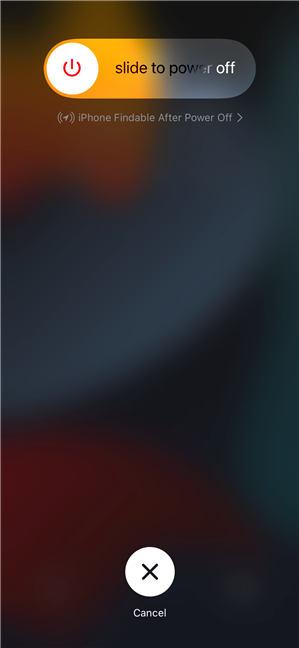
您只需要使用滑塊確認操作
如何從設置中關閉 iPhone
如果您不喜歡按住按鈕或者按鈕沒有響應,您還可以從“設置”應用程序中關閉 iPhone。打開設置並點擊常規。在下一個屏幕上,向下滾動,然後點擊最底部的關閉選項。
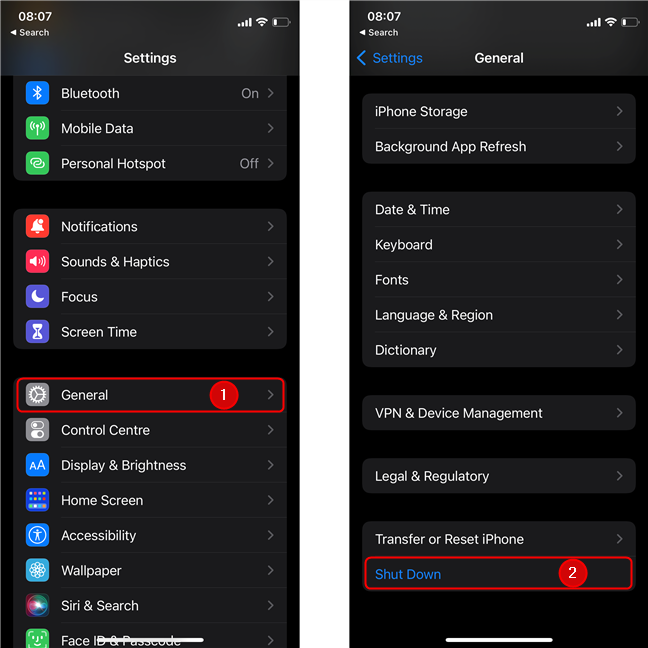
打開設置,點擊常規,然後滾動到底部並點擊關機
和以前一樣,要確認關閉你的 iPhone,剩下要做的就是“滑動關機”。片刻之後,您的 iPhone 將關閉。
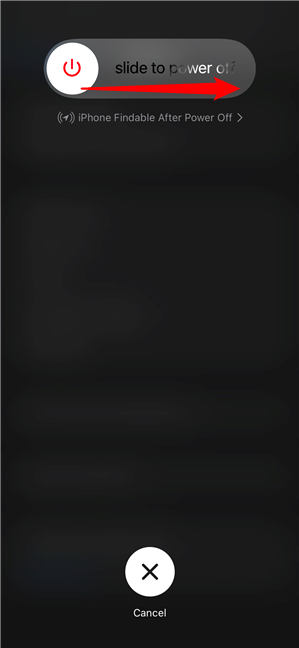
滑動按鈕以完成 iPhone 的關機
注意:如果您取消上述三種關機方法中的任何一種,iPhone 將進入某種鎖定模式,在您輸入密碼之前禁用面容 ID 。這在高風險情況下可能是一個有用的工具,但如果您意外訪問菜單也會很煩人(這可能會發生很多,特別是如果您從 Android 切換,因為類似的快捷方式)。
你認為蘋果應該提供一種更簡單的方法來關閉 iPhone 嗎?
現在您知道了三種打開 iPhone 11、iPhone 12 或 iPhone 13 的方法,以及三種關閉它的方法。在您關閉本教程之前,請告訴我們您通常如何關閉 iPhone。你覺得上面的方法很複雜嗎?你認為蘋果應該提供一種更簡單的方法來關閉 iPhone 嗎?讓我們在評論中知道。
什麼是華碩 AiProtection?它有什麼作用?如何在華碩路由器上啟用 AiProtection。如何評估和改進我的網絡安全。
如何使用 SmartThings Find 找到丟失的三星 Galaxy 設備。查看您將智能手機、平板電腦或智能手錶放錯地方的位置。
如何在 Windows 10 中調高或調低亮度,使用鍵盤、Windows 10 快速操作、設置應用等。
在 Windows 10 和 Windows 11 中進一步探索打開任務管理器的所有方法、快捷方式及其功能。
可用於打開 Windows Defender 防火牆的所有方式、快捷方式和命令,包括從 CMD。
了解如何在 Windows 10 和 Windows 11 中控制音量,使用快速和便捷的方法來調整筆記本電腦、平板電腦或 PC 的音量。
在 Windows 10 和 Windows 11 中打開 Windows 終端的所有方法,包括以管理員身份運行它。
如果您不再需要在三星手機上使用 Galaxy AI,您可以透過非常簡單的操作將其關閉。以下是關閉三星手機上 Galaxy AI 的說明。
如果您不需要在 Instagram 上使用任何 AI 角色,您也可以快速將其刪除。這是在 Instagram 上刪除 AI 角色的指南。
Excel 中的 delta 符號,又稱為三角形符號,在統計資料表中使用較多,用來表示增加或減少的數字,或根據使用者意願表示任何資料。
除了共享顯示所有工作表的 Google Sheets 檔案外,使用者還可以選擇共享 Google Sheets 資料區域或共享 Google Sheets 上的工作表。
基本上,在 iPhone 上刪除 eSIM 的操作也很簡單,我們可以遵循。以下是在 iPhone 上移除 eSIM 的說明。
除了在 iPhone 上將 Live Photos 儲存為影片之外,用戶還可以非常簡單地在 iPhone 上將 Live Photos 轉換為 Boomerang。
許多應用程式在您使用 FaceTime 時會自動啟用 SharePlay,這可能會導致您意外按錯按鈕並破壞正在進行的視訊通話。
當您啟用「點擊執行」時,該功能會運行並瞭解您點擊的文字或圖像,然後做出判斷以提供相關的上下文操作。
打開鍵盤背光會使鍵盤發光,這在光線不足的情況下操作時很有用,或者讓您的遊戲角落看起來更酷。以下有 4 種方法可以開啟筆記型電腦鍵盤燈供您選擇。
有許多方法可以在 Windows 10 上進入安全模式,以防您無法進入 Windows。若要在啟動電腦時進入安全模式 Windows 10,請參閱下方來自 WebTech360 的文章。
Grok AI 現在已擴展其 AI 照片產生器,將個人照片轉換為新的風格,例如使用著名動畫電影創建吉卜力工作室風格的照片。
Google One AI Premium 提供 1 個月的免費試用,用戶註冊即可體驗 Gemini Advanced 助理等多項升級功能。
從 iOS 18.4 開始,蘋果允許用戶決定是否在 Safari 中顯示最近的搜尋。
Windows 11 在截圖工具中整合了 Clipchamp 影片編輯器,以便用戶可以隨意編輯視頻,而無需使用其他應用程式。
漏斗圖通常描述不同階段如何合併為較小的輸出。這是在 PowerPoint 中建立漏斗圖的指南。




















